Auteur:
Morris Wright
Date De Création:
2 Avril 2021
Date De Mise À Jour:
26 Juin 2024

Contenu
Ce wikiHow vous apprend à régler la résolution d'impression de vos images sur un PC ou un Mac. L'augmentation de la résolution augmente le nombre de pixels affichés par pouce, ce qui améliore la qualité des photos imprimées.
Avancer d'un pas
 Faites une copie de l'image. Vous allez éditer la copie, car si vous décidez de réduire la résolution, la qualité de l'original diminuera. Si vous avez une copie, vous pouvez revenir à l'image d'origine sans perte de qualité.
Faites une copie de l'image. Vous allez éditer la copie, car si vous décidez de réduire la résolution, la qualité de l'original diminuera. Si vous avez une copie, vous pouvez revenir à l'image d'origine sans perte de qualité.  Ouvrez la copie dans votre logiciel de retouche d'image. Applications comme Photoshop et Gimp sont excellents pour régler la qualité de l'image.
Ouvrez la copie dans votre logiciel de retouche d'image. Applications comme Photoshop et Gimp sont excellents pour régler la qualité de l'image.  Cliquez sur le menu Image. Il s'agit du nom du menu dans Photoshop, mais il peut avoir un nom différent dans une autre application. Assurez-vous que le menu sur lequel vous cliquez contient un élément de menu Taille de l'image ou alors Taille chaud.
Cliquez sur le menu Image. Il s'agit du nom du menu dans Photoshop, mais il peut avoir un nom différent dans une autre application. Assurez-vous que le menu sur lequel vous cliquez contient un élément de menu Taille de l'image ou alors Taille chaud.  cliquer sur Taille de l'image.
cliquer sur Taille de l'image. Tapez la résolution souhaitée dans la case "Résolution". Si l'option est donnée, sélectionnez Pixels / pouce comme une meilleure ligne directrice.
Tapez la résolution souhaitée dans la case "Résolution". Si l'option est donnée, sélectionnez Pixels / pouce comme une meilleure ligne directrice. - Si vous modifiez la résolution, vous ajustez également la largeur et la hauteur. Cela est dû au fait que vous ne modifiez que la résolution, pas d'ajouter des pixels (généralement des pixels sont ajoutés lors de la modification de la taille de l'image).
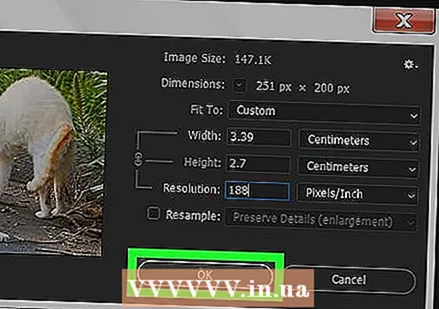 cliquer sur d'accord. L'image sera désormais imprimée à une résolution plus élevée.
cliquer sur d'accord. L'image sera désormais imprimée à une résolution plus élevée. - Si vous réduisez la résolution de la même image, vous pouvez l'imprimer dans une taille plus grande, mais la résolution sera inférieure à l'original.
 Sauvegardez votre travail. Vous pouvez généralement le faire via Ctrl+S. ou alors ⌘ Commande+S..
Sauvegardez votre travail. Vous pouvez généralement le faire via Ctrl+S. ou alors ⌘ Commande+S..



